Scenari comuni per gli host eventi
Esistono diversi scenari per cui è possibile usare Mesh, tra cui domande e risposte, condivisione dello schermo con un pubblico di grandi dimensioni e molto altro ancora.
In questo articolo verrà illustrato come eseguire una sessione di domande e risposte; coinvolgere il pubblico e rendere i partecipanti udibili a tutti i partecipanti anche se non sono un ospite.
Suggerimento
Sai che puoi ricongiunire gli eventi precedenti? Rivedere gli eventi preferiti o usare un evento Mesh come spazio di rilascio.
Strumenti producer di eventi
Strumenti organizzatore: Disattiva tutto, abilita/disabilita Handraise, Megaphone, Screenshare e Broadcast (per eventi multi-sala) sono tutti posizionati nel pulsante strumenti organizzatore a sinistra nella barra dei menu.
Eventi a singola sala
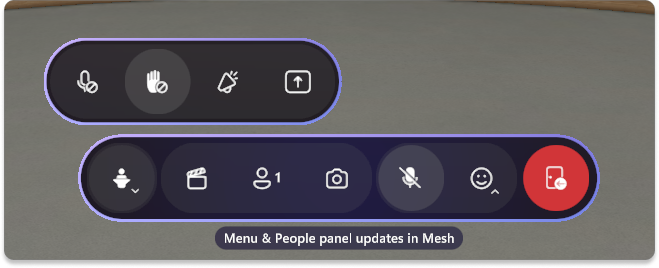
Eventi multi-room
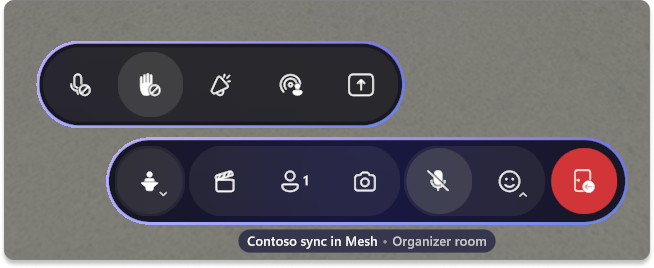
Pannello Persone: le persone nell'evento sono disponibili nel pannello Persone. In questo pannello è possibile vedere chi ha alzato la mano e il megafono o la trasmissione (in eventi multi-sala) loro.
Eventi a singola sala
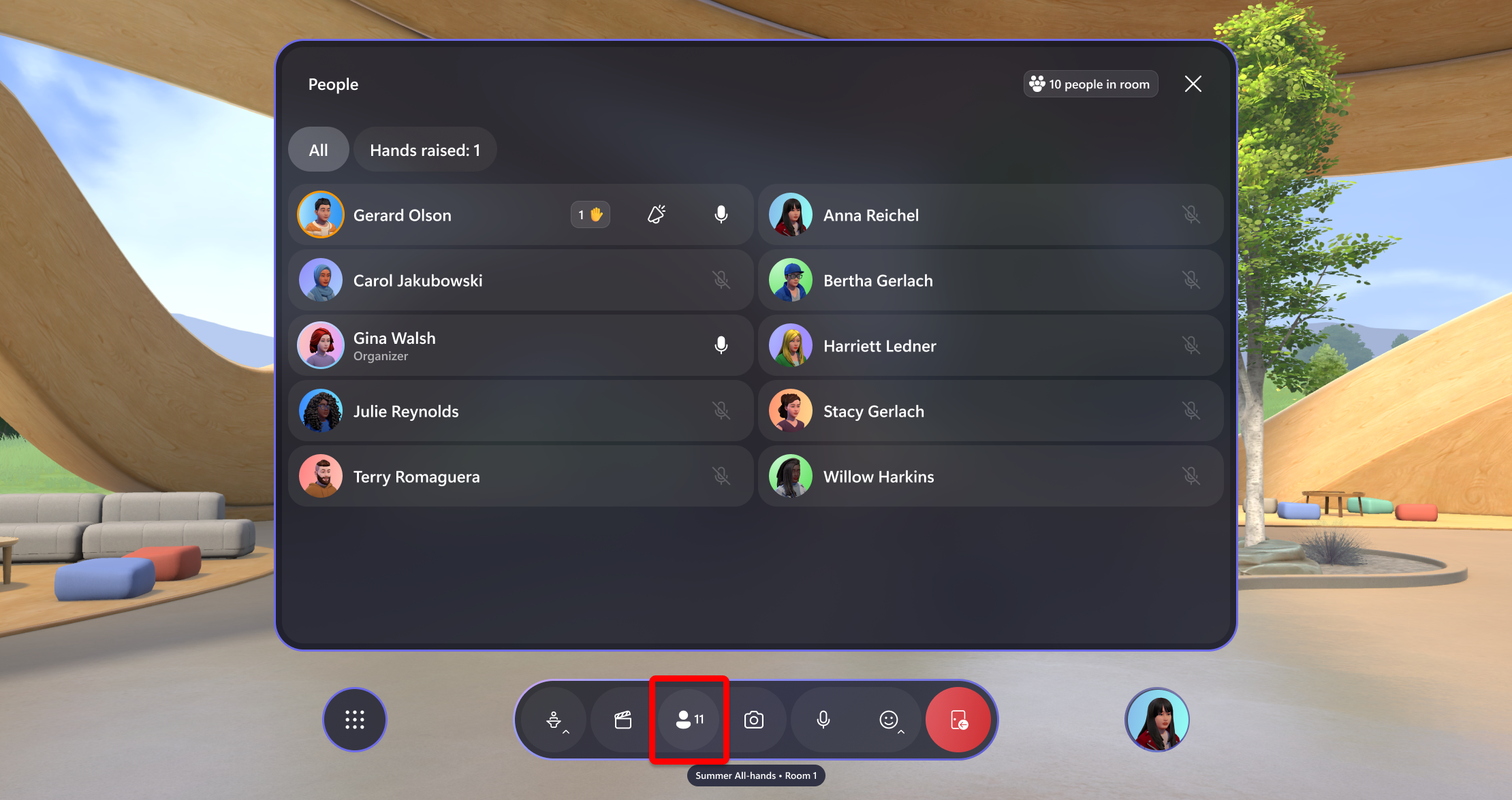
Eventi in più sale per gli eventi multi-sala, sarà possibile passare dalla scheda Persone alla scheda Sale aggiuntive
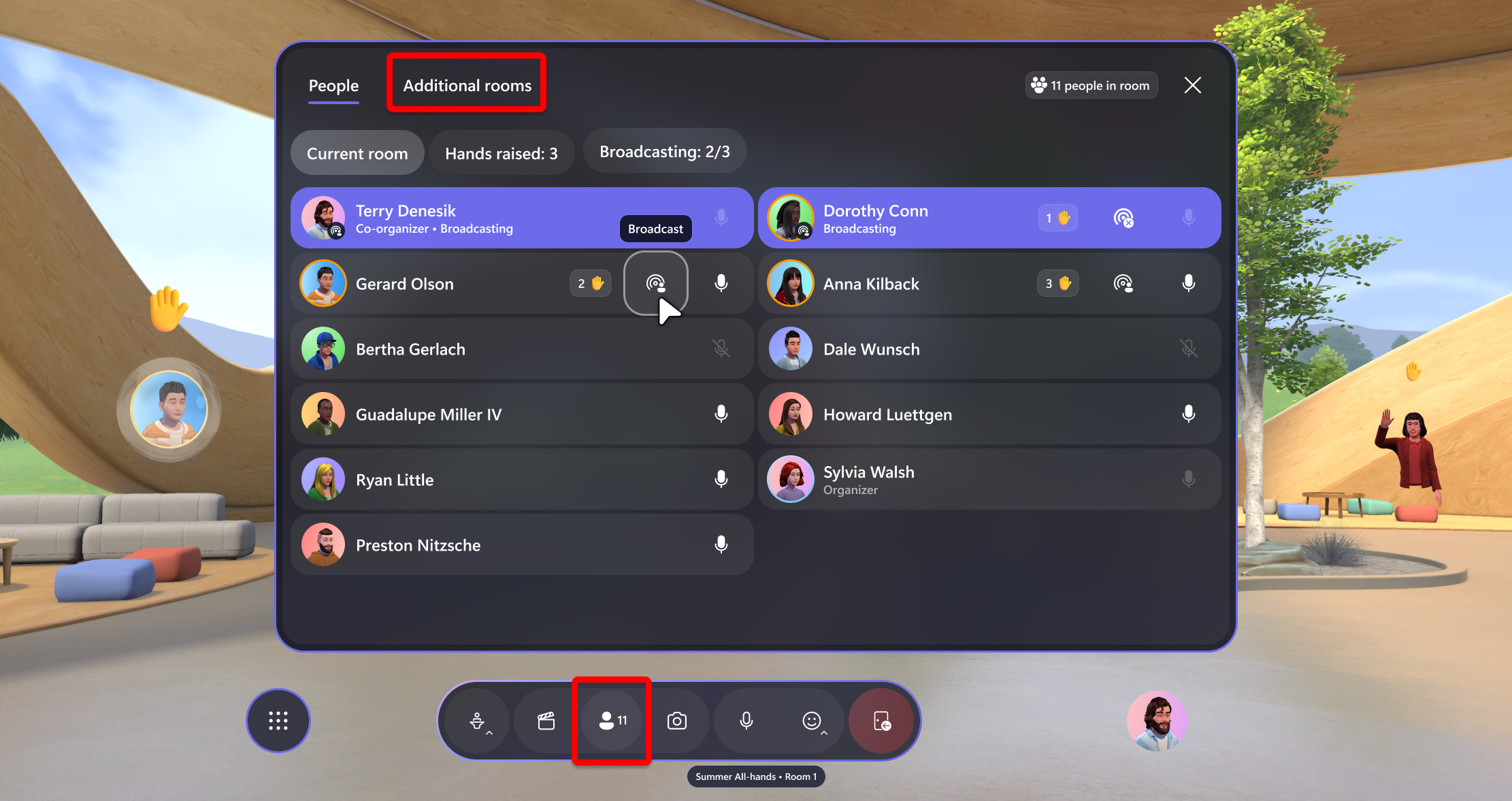
Pannello di controllo: controllare gli elementi aggiunti in una sessione di personalizzazione. Riprodurre un video, ad esempio o controllare oggetti personalizzati che potrebbero essere stati aggiunti.
Uso della alzata della mano per Q&A
In qualità di host, è possibile che i partecipanti possano porre domande o pronunciare commenti all'intero evento.
Abilita Alza mano per tutti i partecipanti
Per consentire ai partecipanti di sollevare la mano, è necessario abilitare Hand Raise usando gli strumenti Organizzatore.
Aprire gli strumenti libreria.
Selezionare il pulsante Alza mano negli strumenti Libreria per abilitarlo.
Chiamare le persone in eventi a sala singola
Negli eventi a sala singola, come host vedrai chi ha la mano alzata nel pannello People e nell'evento. Usa il pulsante Megaphone accanto al loro nome per abilitare Megaphone per i partecipanti in modo che tutti i partecipanti possano sentirli.
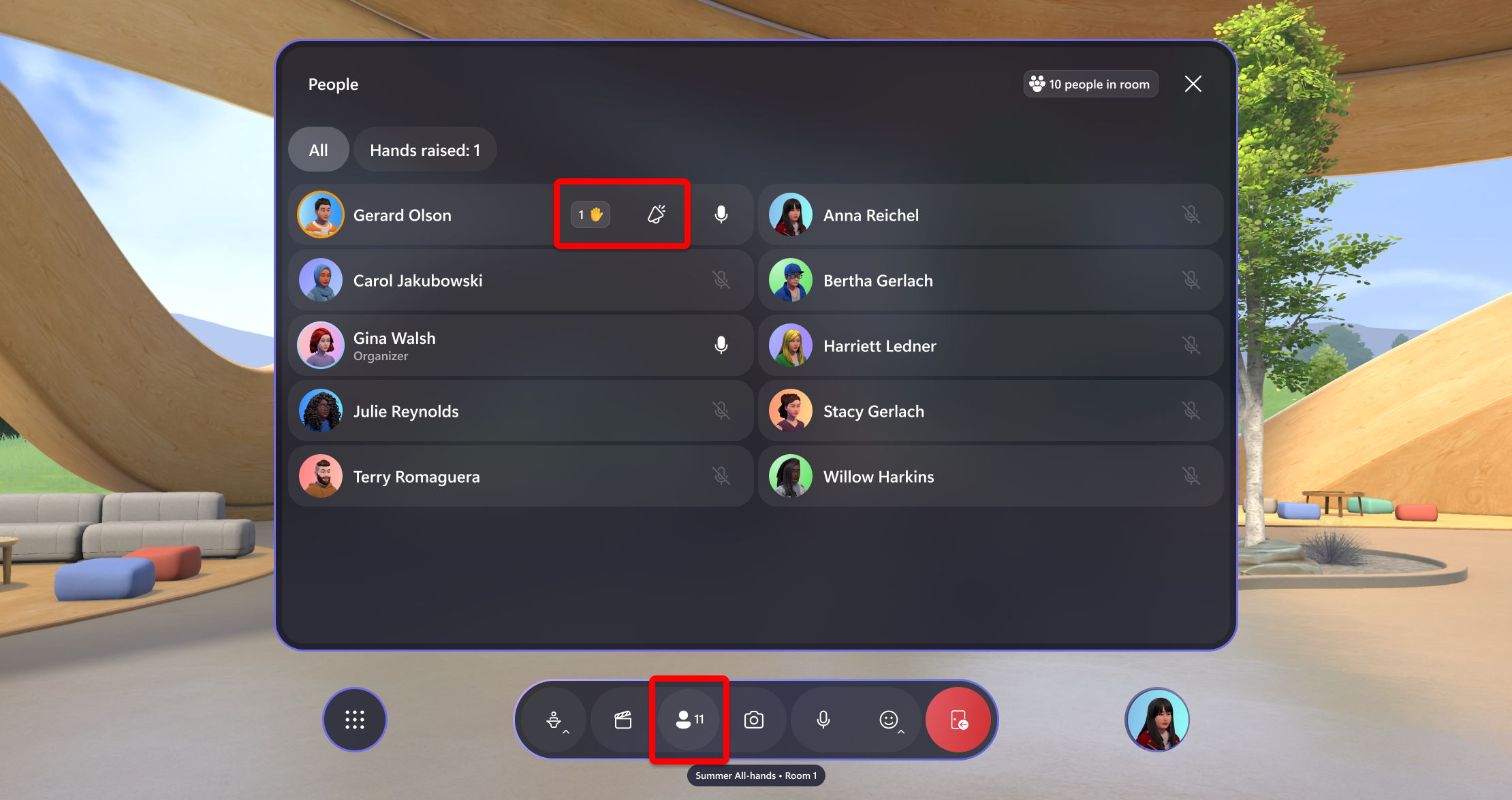
Chiamare le persone in eventi multi-room
Negli scenari in più sale, i partecipanti potranno solo parlare con altre persone nella loro stanza. In qualità di host, non vedrai o sentirai i partecipanti a meno che non alzano la mano o li chiami. Se i partecipanti usano emoji, tuttavia, potrai visualizzare le loro emoji e la posizione tra le stanze!
Per chiamare i partecipanti, cercare nel pannello People (Persone) e selezionare il pulsante Broadcast (Trasmissione ), come illustrato di seguito.
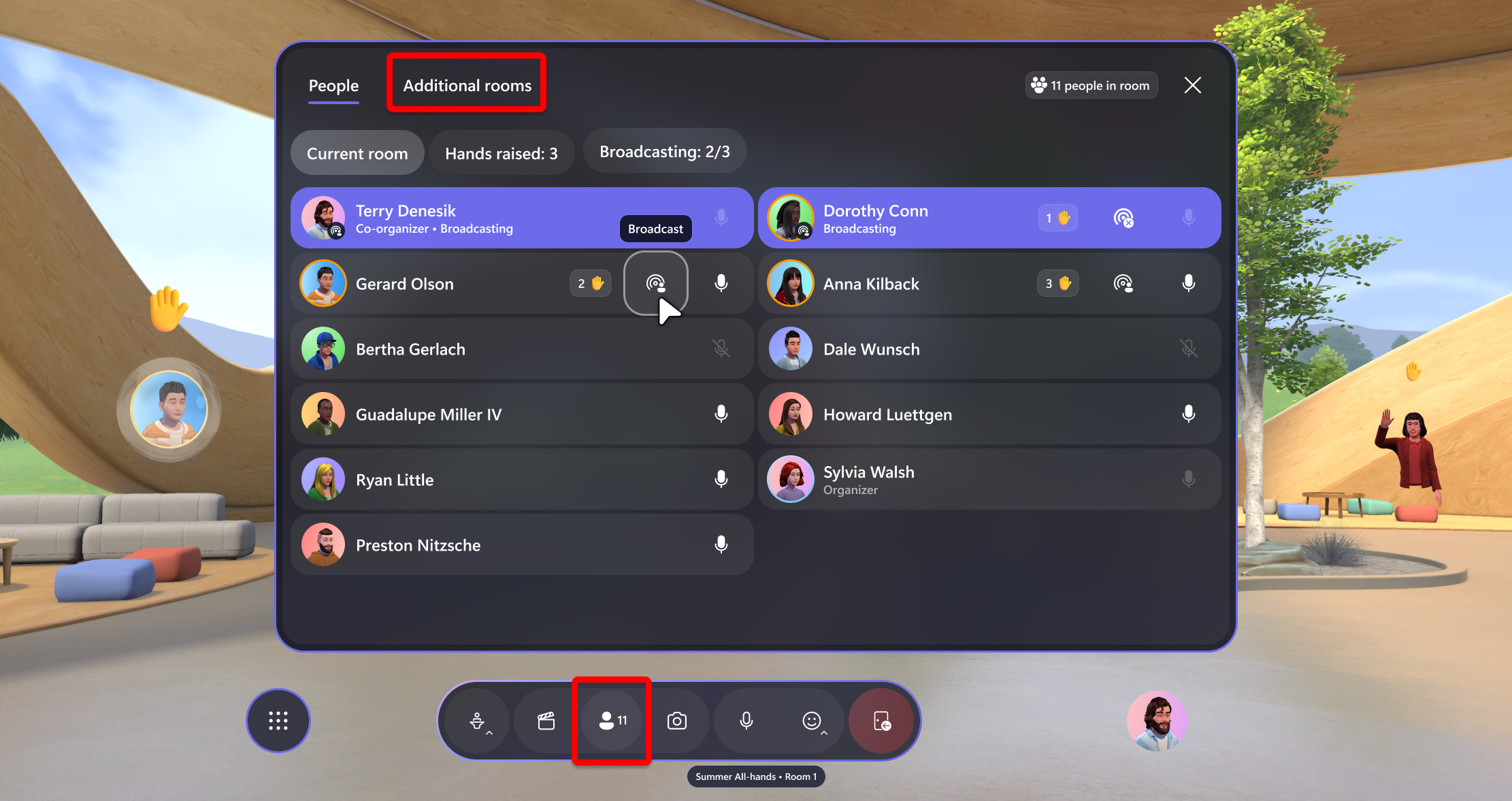
Una volta selezionata la trasmissione, riceveranno una richiesta di notifica per la trasmissione. Una volta accettati, verranno quindi trasmessi all'intero evento e a tutti i partecipanti.
Indicatori visivi per megafono o trasmissione dei partecipanti
Quando un partecipante è megafono o trasmesso, ci sono alcuni indicatori visivi e notifiche che verranno visualizzati. Nel pannello Persone, chiunque stia trasmettendo avrà il proprio profilo evidenziato e il megafono o il logo della trasmissione mostrerà accanto al loro nome.
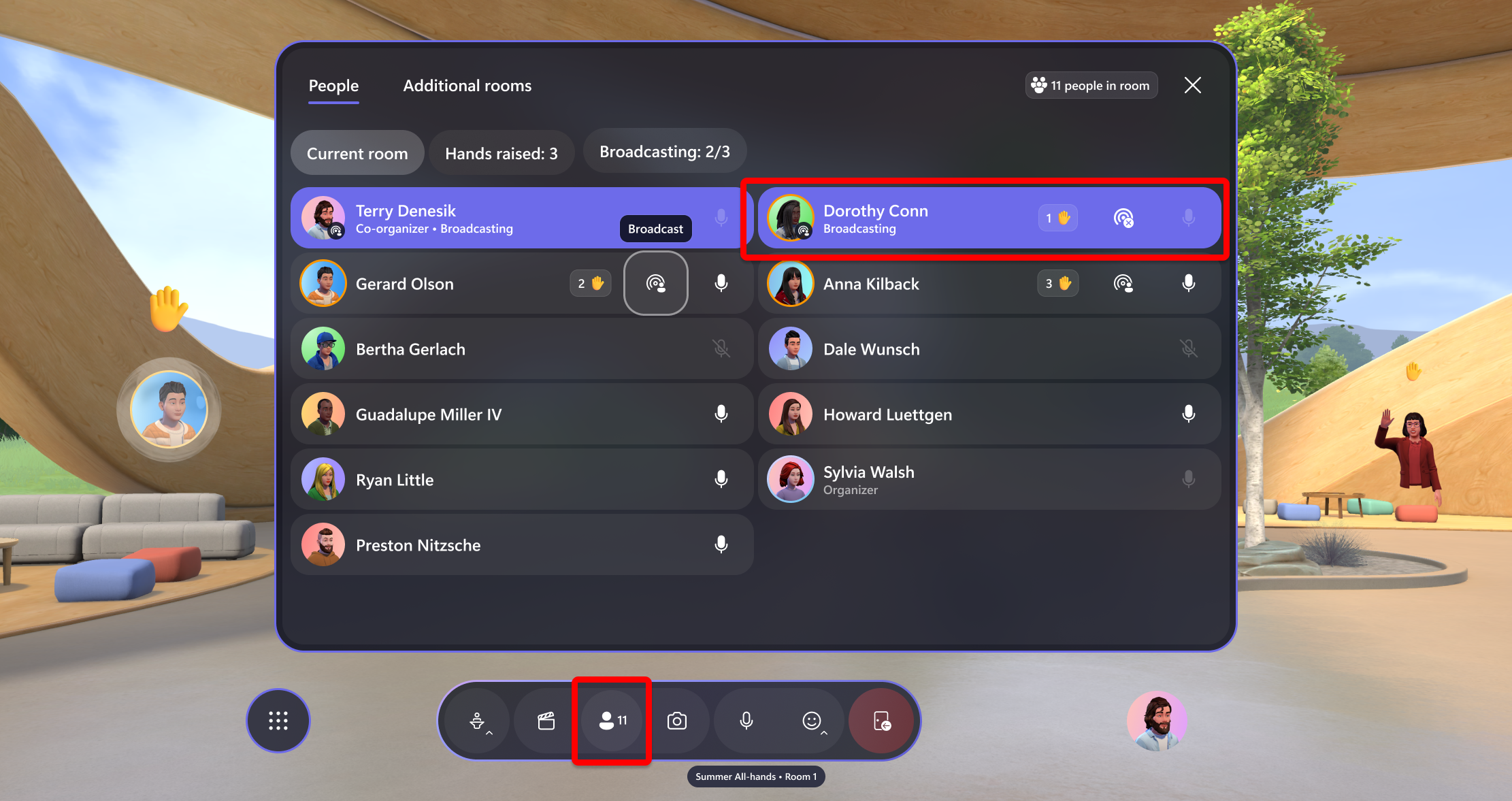
I loro avatar avranno anche un anello viola per indicare che la loro trasmissione o megafonia.
Controlli mentre il partecipante è Megaphoned o Broadcasted
Come host, sarai in grado di disabilitare i partecipanti Megaphone o Megaphone o broadcast in qualsiasi momento
Basta selezionare il pulsante Megaphone o Broadcast oppure selezionare il pulsante Disattiva microfono accanto al nome per disabilitare le capacità di comunicazione.
È possibile arrestare il megafono o trasmettere o disattivare qualsiasi partecipante selezionando questi pulsanti accanto al nome nel pannello Persone.